Mesure la distance, le rayon, l'angle, l'aire et le volume d'objets sélectionnés, de séquences de points, ou de façon dynamique.
La commande MESURERGEOM réalise de nombreux calculs obtenus également à l'aide des commandes suivantes :
- AIRE
- DIST
- PROPMECA
Des informations s'affichent sur la ligne de commande, ainsi que dans l'info-bulle dynamique au format d'unité courant.
Les invites suivantes s'affichent.
Rapide
Affiche les cotes, les distances et les angles de manière dynamique à mesure que vous déplacez la souris sur les différents objets d'un dessin.
Dans un dessin, cette option vous permet de vérifier rapidement les cotes, les distances et les angles dans une vue en plan. Lorsque vous déplacez le curseur sur les différents objets, les cotes, les distances et les angles s'affichent de manière dynamique. Les carrés orange qui s'affichent dans la partie gauche de l'illustration représentent les angles à 90 degrés exactement.
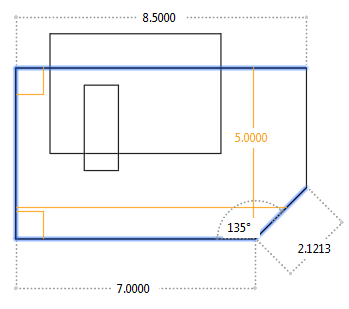
Lorsque vous cliquez dans un espace délimité par des objets géométriques, il se met en surbrillance en vert et les valeurs calculées s'affichent dans la fenêtre de commande et dans une info-bulle dynamique. Si vous utilisez la touche Maj et cliquez sur plusieurs zones, l'aire cumulée et les périmètres sont calculés. Les périmètres d'îlots fermés, comme le montre l'illustration suivante, sont également inclus.
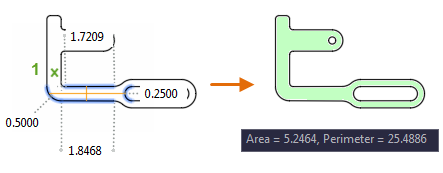
La combinaison Maj et clic désélectionne également les zones. Pour effacer la zone sélectionnée, déplacez simplement la souris sur une petite distance.
Distance
Mesure la distance séparant deux points donnés, ainsi que les distances des composants X, Y et Z, et l'angle par rapport au SCU.
- Plusieurs points
-
Affiche le total de la distance entre des points successifs.
Si vous saisissez les options Arc, Longueur ou Annuler, d'autres options semblables à celles utilisées pour créer une polyligne s'affichent.
Rayon
Mesure le rayon et le diamètre d'un arc, d'un cercle ou d'un arc de polyligne donnés.
Angle
Mesure l'angle associé aux segments d'arc, de cercle, de polyligne et aux objets ligne sélectionnés.
- Arc
-
Mesure l'angle formé entre les deux extrémités d'un arc en utilisant le centre de l'arc en tant que sommet.
- Cercle
-
Mesure l'angle aigu formé entre l'endroit où le cercle a été sélectionné au départ et un deuxième point, en utilisant le centre du cercle en tant que sommet.
- Ligne
-
Mesure l'angle aigu entre deux lignes sélectionnées. Les lignes ne doivent pas nécessairement se couper.
- Sommet
-
Mesure l'angle aigu formé par la spécification d'un point représentant un sommet et deux autres points.
Aire
Mesure l'aire et le périmètre d'un objet ou d'une zone définie.
- Spécifiez le coin
-
Calcule l'aire et le périmètre définis par le point que vous spécifiez.
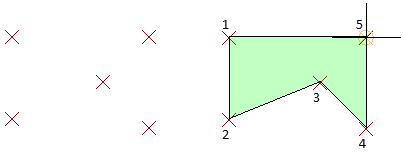
Si vous saisissez les options Arc, Longueur ou Annuler, d'autres options semblables à celles utilisées pour créer une polyligne s'affichent.
- Ajouter une aire
-
Active le mode Ajouter et conserve le cumul des aires que vous définissez.
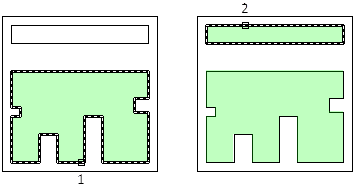
- Soustraire une aire
-
Soustrait une aire donnée de la surface totale.
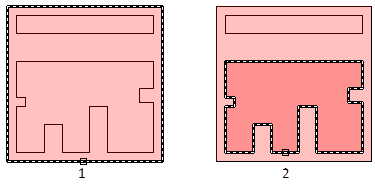
Volume
Mesure le volume d'un objet ou une aire définie.
- Objet
-
Mesure le volume d'un objet ou une aire définie.
Il est possible de sélectionner des objets 2D ou des solides 3D. Si vous sélectionnez un objet 2D, vous devez indiquer sa hauteur.
Si vous définissez un objet à l'aide de points, vous devez spécifier au moins trois points pour définir un polygone. Tous ces points doivent se trouver sur un plan parallèle au plan XY du SCU. Si vous ne fermez pas le polygone, la surface est calculée comme si une ligne existait entre le premier point et le dernier point entrés.
Si vous saisissez les options Arc, Longueur ou Annuler, d'autres options semblables à celles utilisées pour créer une polyligne s'affichent.
- Ajouter un volume
-
Active le mode Ajouter et conserve le cumul des volumes à mesure que vous définissez des aires.
- Soustraire un volume
-
Active le mode Soustraction et soustrait un volume spécifié du volume total.
Options Distance, Aire et Volume
Vous pouvez définir des options semblables à celles utilisées pour la création des polylignes lorsque vous utilisez les options Distance, Aire et Volume.
- Arc
-
Ajoute des segments d'arc à la longueur totale.
- Spécifiez l'extrémité de l'arc
-
Complète le segment d'arc, qui est tangent au segment précédent.
- Angle
-
Spécifie l'angle décrit du segment d'arc à partir du point de départ.
Si vous entrez un nombre positif, AutoCAD crée des segments d'arc orientés dans le sens trigonométrique. Si vous entrez un nombre négatif, les segments d'arc sont créés dans le sens des aiguilles d'une montre.
- Spécifiez l'extrémité de l'arc
- Rayon
-
Spécifie le rayon du segment d'arc.
- Centre
-
Spécifie le centre du segment d'arc.
- Spécifiez l'extrémité de l'arc
- Angle
- Longueur
-
Indique la longueur de corde du segment d'arc. Si le segment précédent est un arc, le programme dessine le nouveau segment d'arc tangent au segment précédent.
- Fermer
-
Dessine un segment d'arc depuis le dernier point spécifié jusqu'au point de départ, en créant une polyligne fermée. Deux points au moins doivent être spécifiés avec cette option.
- Direction
-
Spécifie la direction de départ du segment d'arc.
- Spécifiez l'extrémité de l'arc
- Rayon
-
Spécifie le rayon du segment d'arc.
- Spécifiez l'extrémité de l'arc
- Angle
- Second point
-
Indique le second point et l'extrémité d'un arc défini par trois points.
- Spécifiez l'extrémité de l'arc
- Longueur
-
Trace un segment de ligne de la longueur spécifiée, selon le même angle que le segment précédent. Si le segment précédent est un arc, le programme dessine le nouveau segment de ligne tangent à ce segment d'arc.
- Annuler
-
Annule le dernier segment d'arc ajouté à la polyligne.
- Fermer
-
Dessine un segment d'arc depuis le dernier point spécifié jusqu'au point de départ, en créant une polyligne fermée. Deux points au moins doivent être spécifiés avec cette option.
Mode
Détermine si la commande est toujours définie par défaut sur l'option Rapide. Dans le cas contraire, la dernière option utilisée est la valeur par défaut.